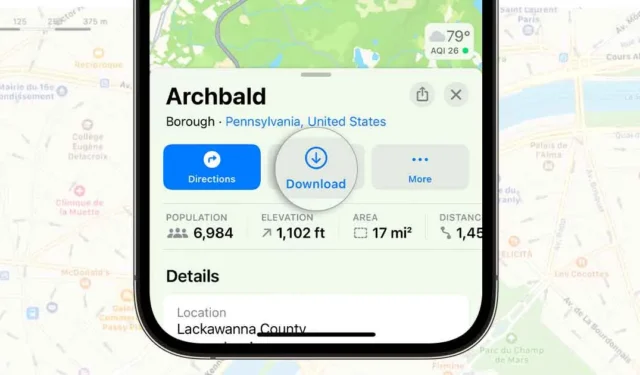
Se você viaja frequentemente, já deve saber a importância de ter um aplicativo de navegação dedicado. Os aplicativos de navegação são úteis porque fornecem instruções, localização de pontos de referência importantes, etc.
No entanto, o problema com a maioria dos aplicativos de navegação de terceiros é que eles exigem uma conexão ativa com a Internet para funcionar. Sem uma Internet ativa, esses aplicativos não podem mostrar instruções passo a passo nem fornecer recursos.
Se falarmos sobre o Apple Maps que vem integrado no iPhone, o aplicativo não tinha um recurso de mapas offline até o lançamento do iOS 17. A Apple introduziu um novo recurso no iOS 17 que permite baixar mapas para uso offline.
Com os mapas off-line, você pode baixar áreas designadas do aplicativo Maps para o seu iPhone. Isso significa que se você está planejando viajar para um destino onde a Internet não está disponível, você ainda pode usar mapas off-line para navegar.
Como baixar mapas off-line no iPhone
Como os mapas off-line no iOS 17 ainda são um recurso novo, muitos usuários do iPhone ainda não estão cientes disso. Portanto, neste artigo decidimos compartilhar um artigo muito útil sobre download de mapas em iPhones para uso offline. Vamos começar.
Como baixar mapas para uso offline no Apple Maps
Antes de seguir as etapas, certifique-se de que seu iPhone funcione com iOS 17. Aqui estão algumas etapas simples que você precisa seguir.

- Abra o aplicativo Apple Maps no seu iPhone. Você pode encontrar o ícone do aplicativo Mapsp na tela inicial do seu iPhone.
- Quando o Apple Maps abrir, toque na sua foto do perfil no canto superior direito.
- No menu exibido, toque em Mapas off-line.
- Na janela de sobreposição, toque no botão Continuar.
- Agora pesquise o local ou área específica que deseja baixar para uso offline.
- Depois de escolhido, o Maps mostrará o espaço de armazenamento que a área do mapa escolhida ocupará no seu iPhone.
- Se você estiver satisfeito com o consumo de espaço de armazenamento, toque em Baixar.
- Após o download do mapa, você poderá acessar as rotas e navegar sem uma Internet ativa.
É isso! É assim que você pode baixar mapas offline no iPhone com a ajuda do aplicativo Apple Maps. Baixar mapas offline em um iPhone é um processo bastante fácil; apenas certifique-se de seguir as etapas corretamente.
Como baixar mapas off-line no iPhone usando aplicativos de terceiros
Aplicativos de terceiros, como o Google Maps, também fornecem mapas off-line. Então, se você quiser uma opção de terceiros, o Google Maps pode ser sua melhor escolha. Veja como usar o aplicativo Google Maps para baixar mapas off-line no iPhone.
1. Abra a Apple App Store no seu iPhone e baixe o aplicativo Google Maps.

2. Após fazer o download, abra o aplicativo Google Maps e faça login com uma Conta Google.
3. Em seguida, toque na sua foto do perfil no canto superior direito.

4. No prompt exibido, toque em Mapas off-line.

5. Na tela Mapas off-line, toque em Selecione seu próprio mapa.

6. Na próxima tela, coloque a área desejada dentro da borda e toque em Baixar.

7. O Google Maps fará o download da área escolhida. Aguarde até que o download seja concluído.
8. Depois de baixado, você pode acessar o mapa baixado offline.
É isso! É assim que você pode baixar mapas offline no iPhone com a ajuda do aplicativo Google Maps.
O mapa offline no iPhone é um ótimo complemento, pois permite aos usuários acessar os mapas offline durante atividades ao ar livre. Informe-nos se precisar de mais ajuda para baixar mapas no seu iPhone para uso offline. Além disso, se você achar este guia útil, não se esqueça de compartilhá-lo com seus amigos.




Deixe um comentário